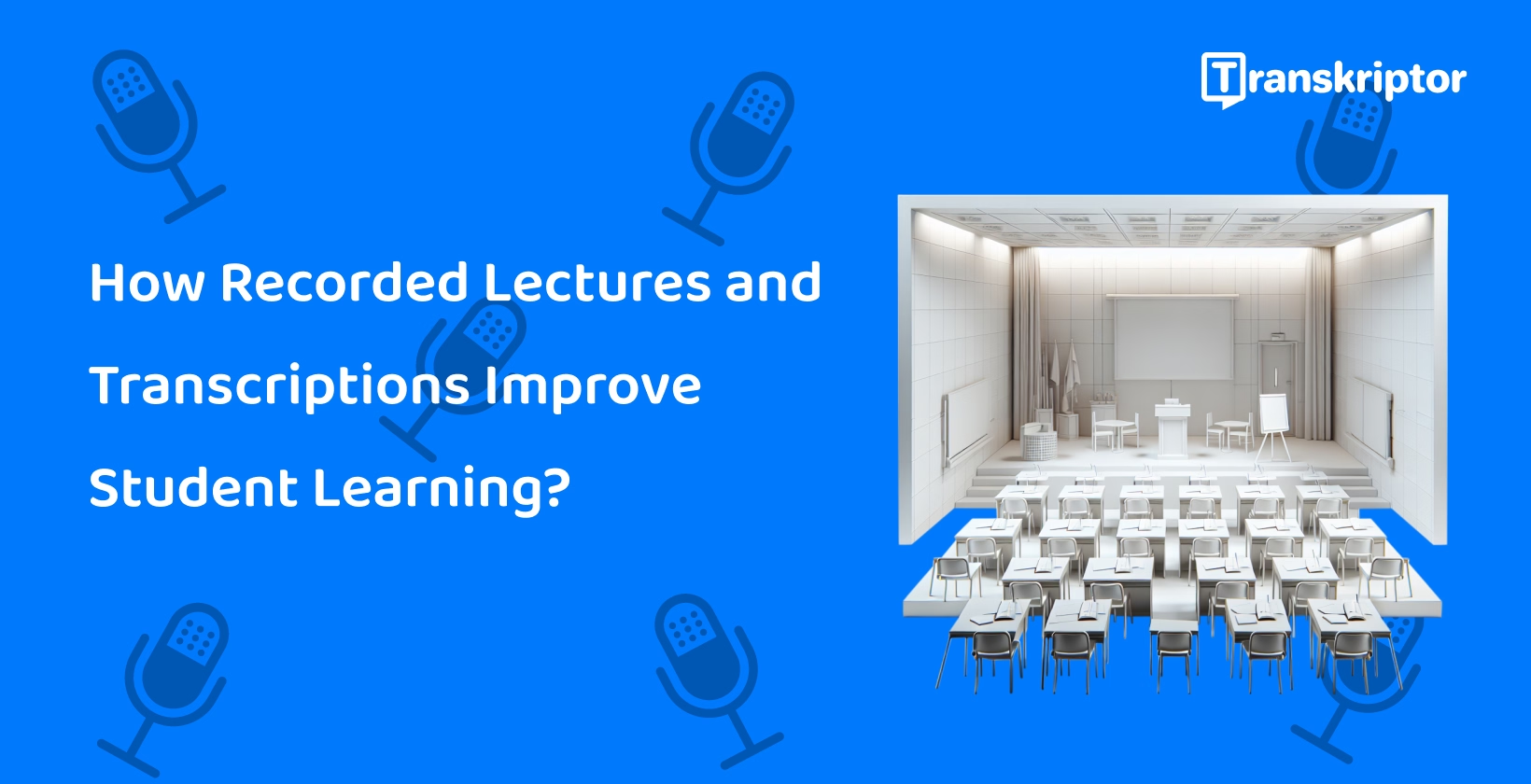Transkriptorのような講義ビデオの文字起こしツールのおかげで、講義の音声を正確なテキストに変換するのがこれまでになく簡単になりました。 これらのツールは、文字起こしプロセスを簡素化し、教育者と学生の両方に迅速で信頼性の高いソリューションを提供します。
このブログでは、講義の音声をテキストに変換する利点を掘り下げ、利用可能な主要な文字起こしツールを探り、開始に役立つステップバイステップのガイドを提供します。 アクセシビリティの向上、学習作業の効率化、教育コンテンツの再利用など、トランスクリプションは教え方や学習方法を変えることができます。
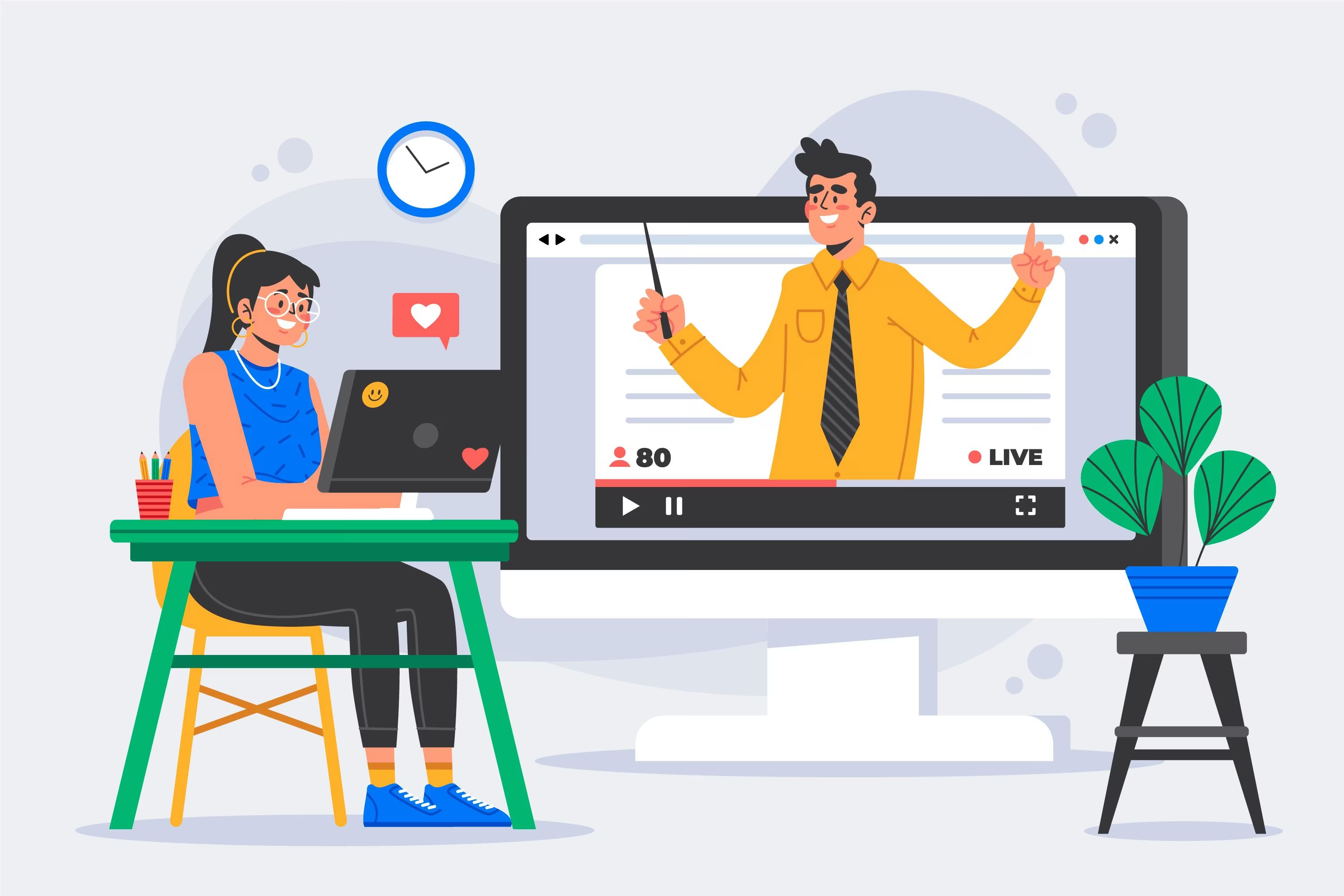
なぜ講義ビデオを書き起こすのですか?
講義ビデオの文字起こしは、さまざまな理由で重要です。 これにより、すべての学習者のアクセシビリティが向上し、学習セッションとレビューセッションが強化され、プラットフォーム間で教育コンテンツを共有できるようになります。
ここでは、講義用オーディオテキスト変換ツールの各利点を詳しく見ていきます。
すべての学習者のアクセシビリティを向上させる
トランスクリプトは、聴覚障害のある学生や母国語を母国語としないスキルを持つ学生がコンテンツに簡単にアクセスするのに役立ちます。 聴覚障害のある学生は、音声コンテンツにアクセスできないため、書かれたバージョンの恩恵を受けることができます。 教育用のビデオからテキストへの変換により、 アクセス可能な 講義ノートが作成されます。
さらに、音声コンテンツよりも書かれたコンテンツを翻訳する方が簡単です。 生徒は、翻訳されたバージョンのコンテンツを使用して、母国語以外の言語スキルを向上させることができます。 これにより、学生がアクセス可能な教育コンテンツも改善されます。
学習とレビューセッションの充実
書面による成績証明書により、学生は重要なポイントを確認し、メモを取り、複雑なトピックを理解することができます。 書かれたコンテンツをナビゲートし、重要なポイントを強調するのが簡単になります。
成績証明書を読み、それらについてメモを取ることで、学生の学習セッションが向上します。 書かれたコンテンツからメモを取ることで、学生は複雑なトピックをよりよく理解できます。
プラットフォーム間での教育コンテンツの共有
トランスクリプションを使用すると、講義をブログ、電子書籍、 または教育リポジトリ に再利用することが容易になります。学生は、ブログやその他のプラットフォームで講義のトランスクリプトを使用して、他の学生と共有できます。
講義ビデオの文字起こしツール
講義のキャプションソリューションに最適なツールは次のとおりです。
- Transkriptor:は、高精度の文字起こしと手頃な価格を備えた完璧な AIパワードツールです。
- Otter.ai:pリアルタイムの文字起こしに最適です。
- Sonix:は、複数の言語を使用するプロジェクトに最適です。
- Rev:p rovides 人間支援 AI トランスクリプション。
- Descript:オーディオおよびビデオファイル用の優れた編集ツールを提供します。
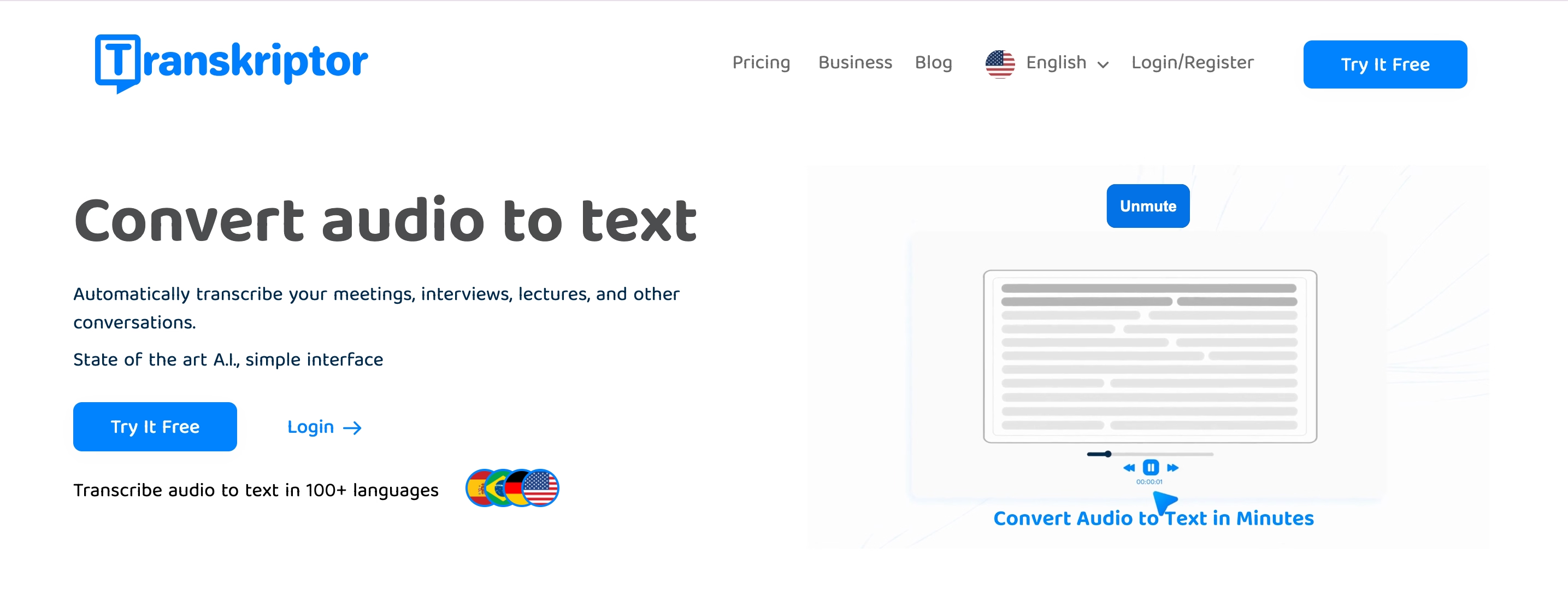
1 Transkriptor: Best Overall for Lecture Transcription (英語)
Transkriptor は、精度と手頃な価格に優れた AI力の転写ツールです。 これは、講義に最適なトランスクリプションソフトウェアであり、技術用語や学術用語をサポートし、さまざまなエクスポートオプションを提供します。
主な機能
- 高精度:専門用語でも講義を正確に書き起こします。
- 多言語サポート:100以上の言語をサポートしているため、多様な学術環境に適しています。
- 話者識別: グループディスカッションや複数参加者の講義で話者を区別します。
なぜそれが際立っているのか
- ユーザーフレンドリー:そのシンプルなインターフェースは、学生と教育者の両方にとって使いやすさを保証します。
- 予算にやさしい:手頃な価格と無料トライアルを提供し、学生が利用できるようにします。
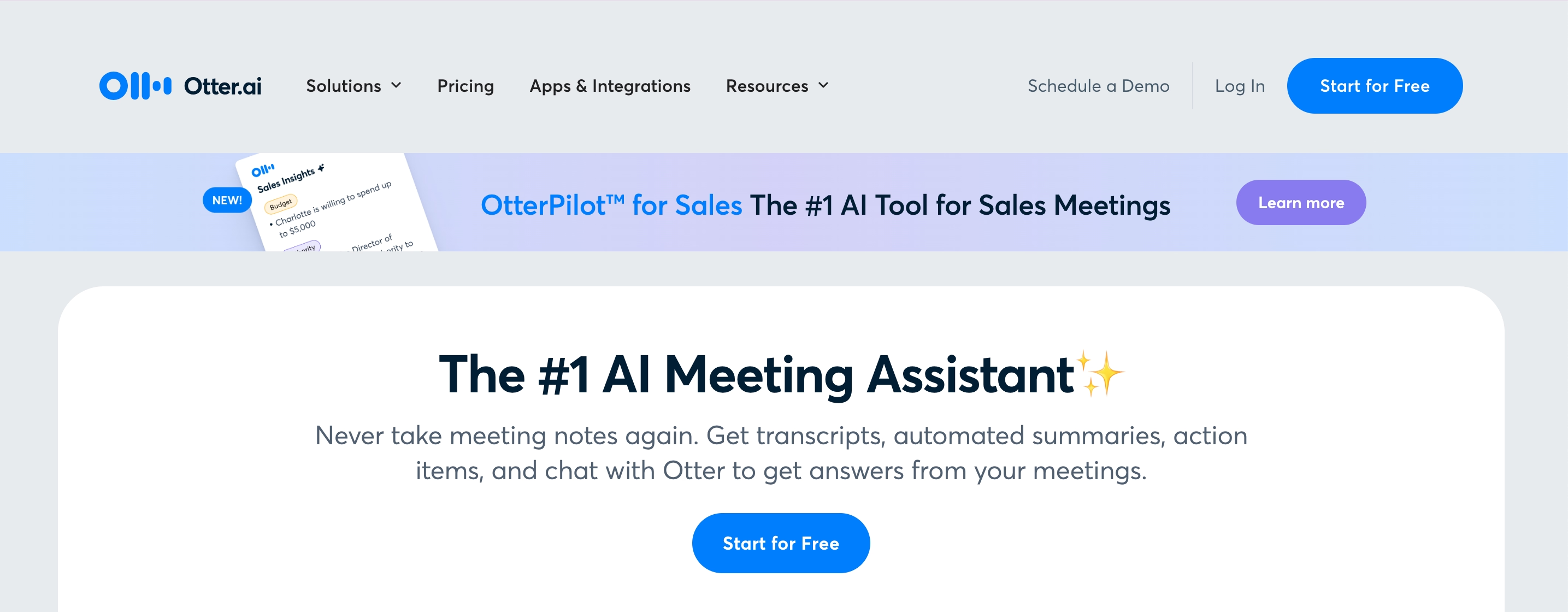
2 Otter.ai:リアルタイムトランスクリプションに最適
Otter.AI は、リアルTIME 機能で知られる主要なトランスクリプションツールです。 ライブ講義のトランスクリプトに最適で、コラボレーションとインタラクティブな学習をサポートする機能を備えています。
主な機能
- ライブ文字起こし: 講義中にリアルタイムで音声をテキストに変換します。
- コラボレーションツール:チームメンバーがコメントを追加したり、重要なポイントを強調したりすることができます。
- 検索可能なメモ: 重要なセクションを簡単に見つけて参照できます。
なぜそれが際立っているのか
- インタラクティブ:グループプロジェクトや積極的な教室への参加に最適です。
- シームレスな統合: Zoom や Teams などの一般的な会議プラットフォームとうまく連携します。
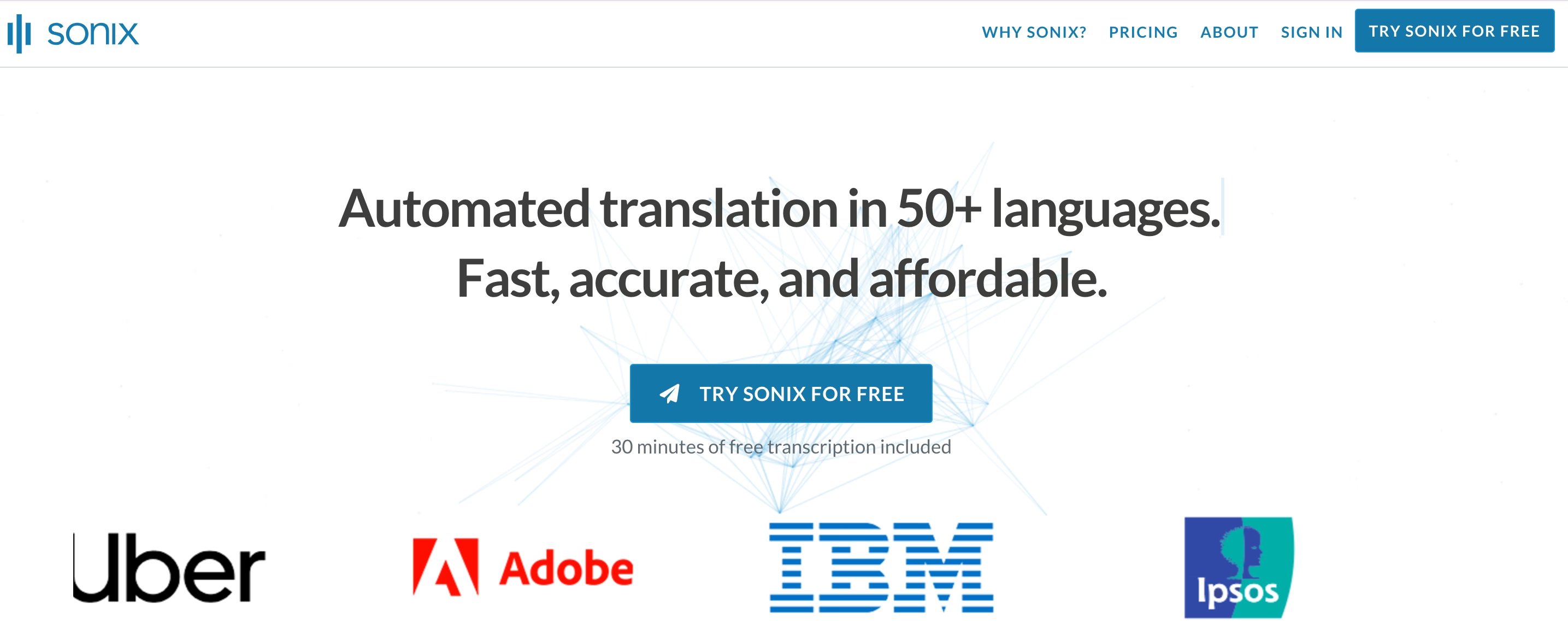
3 Sonix:多言語講義動画に最適
sonix は、グローバルな学術的ニーズのために設計されたトランスクリプションおよび翻訳ツールです。 迅速で正確なトランスクリプトと翻訳を提供するため、多言語コースコンテンツに最適です。
主な機能
- 言語サポート:30以上の言語での文字起こしと翻訳を行います。
- 編集ツール: トランスクリプトを洗練および洗練する機能が含まれています。
- エクスポートオプション:テキストファイルや字幕ファイルなど、複数の形式をサポートします。
なぜそれが際立っているのか
- グローバルリーチ:留学生や多言語チームのアクセシビリティを確保します。
- 効率性:トランスクリプションと翻訳を1つのプラットフォームにまとめることで、時間を節約します。
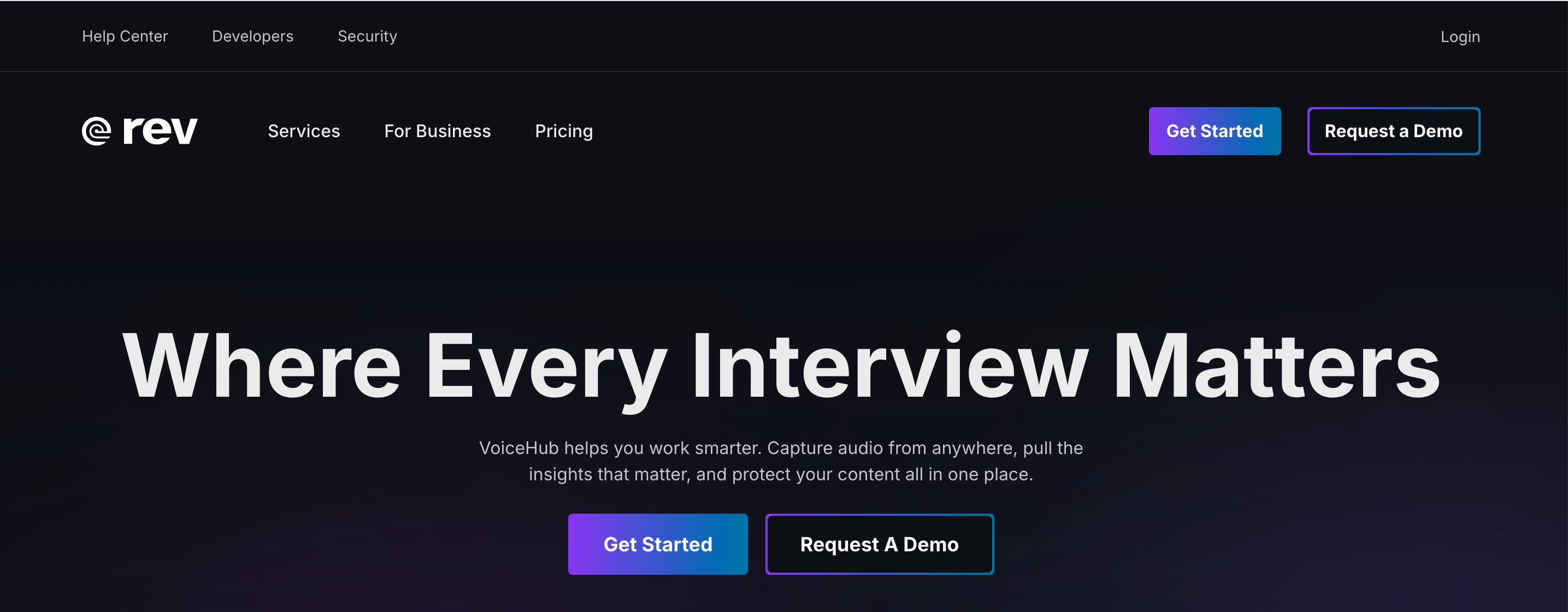
4 Rev:人間支援の精度に最適
Rev は、 AI と人間による編集を組み合わせて、非常に正確なトランスクリプションを提供します。 複雑な用語や、精度が求められる機密性の高い内容の講義に適しています。
主な機能
- 人間による編集:手動のレビューレイヤーを追加することで、ほぼ完璧な精度を確保します。
- 専門的なトランスクリプション:医学や法律などの複雑な学術分野を扱います。
- 安全なプラットフォーム:機密性の高い講義資料の機密性を維持します。
なぜそれが際立っているのか
- 信頼性:トランスクリプションツールの中で最高の精度を提供します。
- 汎用性:詳細で技術的な講義内容に最適です。
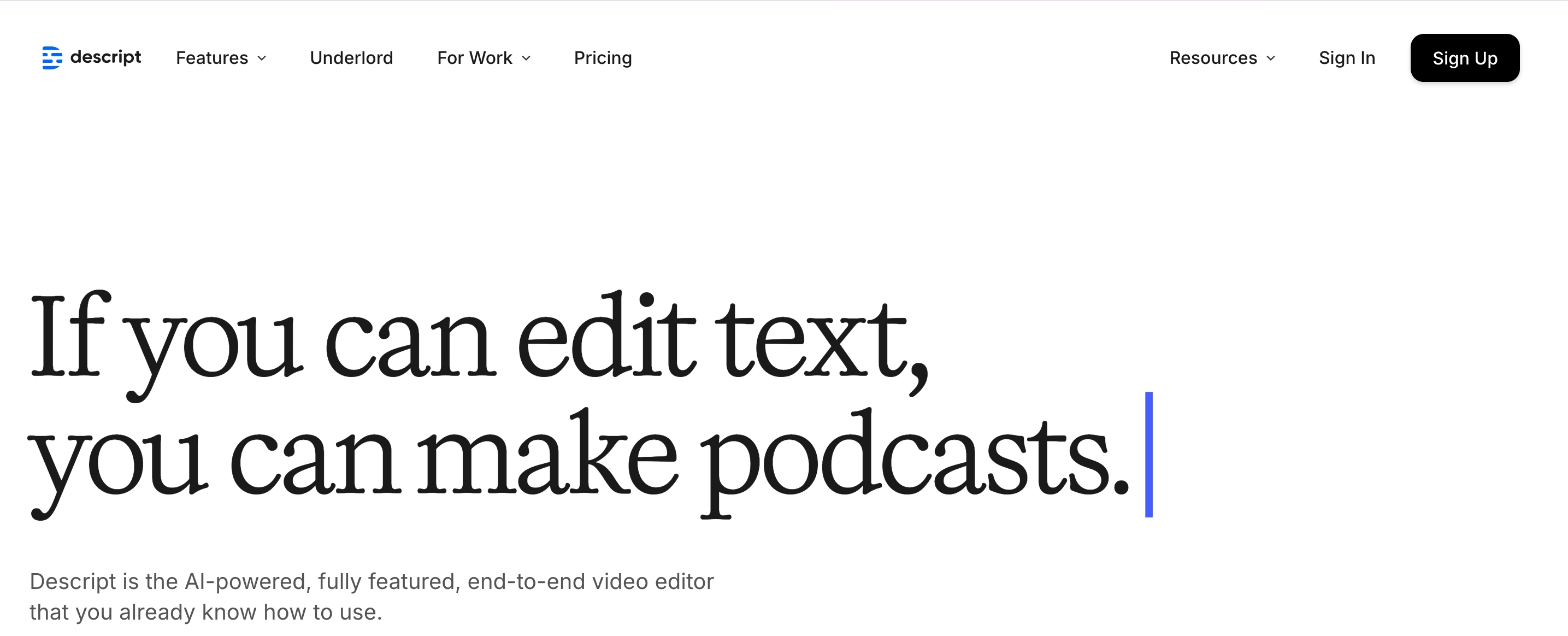
5 Descript:ビデオとオーディオの統合に最適
descript は、トランスクリプションとオーディオおよびビデオ編集ツールを組み合わせた包括的なプラットフォームです。 インタラクティブな講義資料を作成する教育者に最適です。
主な機能
- 統合編集:文字起こしとメディア編集を同時に行うことができます。
- コラボレーションフレンドリー:チームがトランスクリプトやプロジェクトで協力して作業できるようにします。
- カスタマイズ可能な形式:字幕付きのビデオなど、さまざまな形式でエクスポートします。
なぜそれが際立っているのか
- オールインワンツール:文字起こしと編集を1つのプラットフォームに統合します。
- 魅力的な出力: 洗練されたインタラクティブな教育コンテンツの制作に最適です。
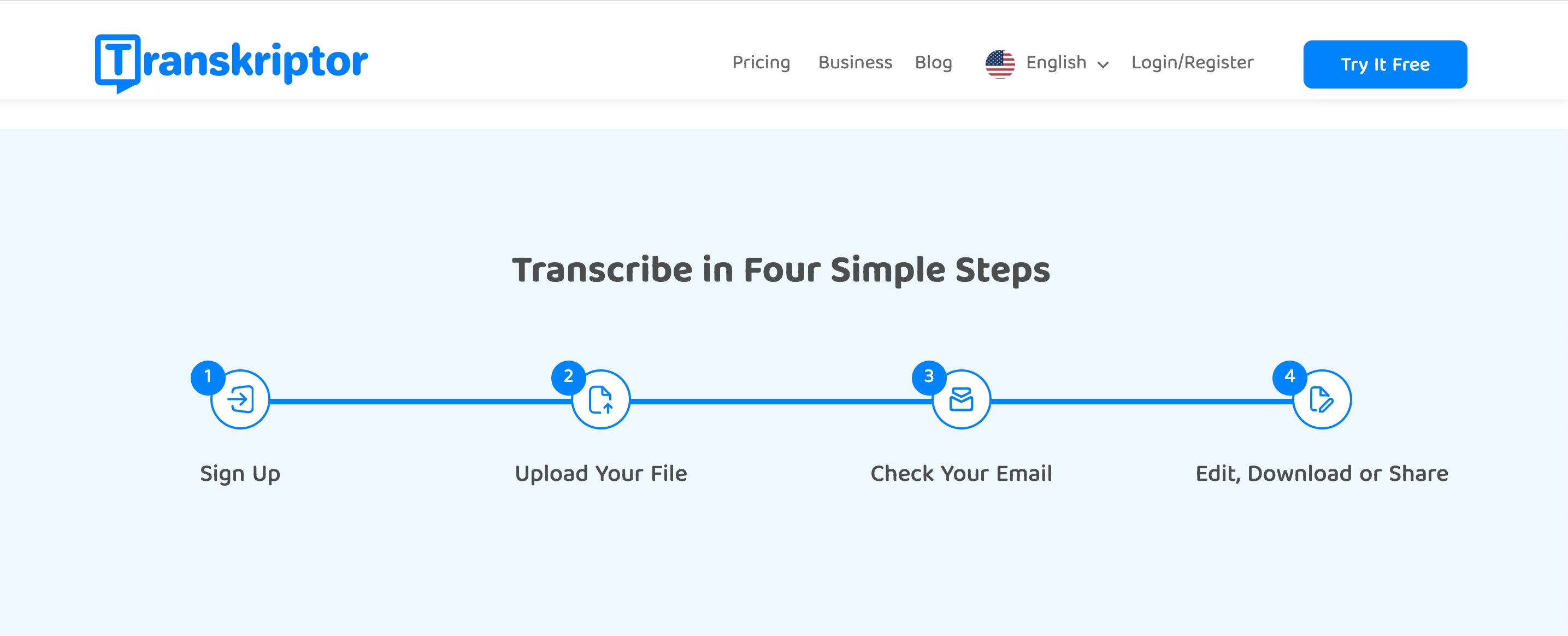
ステップバイステップガイド:講義ビデオをTranskriptorで書き起こす方法
このガイドに従って、 Transkriptor を教育用ビデオ文字起こしソフトウェアとして使用して、講義ビデオを簡単に文字起こししてください。
- 講義ビデオを録画または保存する:サポートされているファイル形式で講義を録画します。
- TranskriptorのWebサイトに移動します:Transkriptorアカウントを開いてファイルをアップロードします。
- 講義ファイルをアップロードするか、ミーティングボットを使用します:事前に録音された講義をアップロードするか、ライブ講義を録音します。
- 文字起こしの設定を選択してください:必要に応じて設定をカスタマイズします。
- トランスクリプトの生成と編集:完了後にトランスクリプションを校正します。
- トランスクリプトのエクスポート:トランスクリプションファイルを目的の形式でエクスポートします。
ステップ1:講義ビデオを録画または保存する
録音デバイス、カメラ、またはビデオ会議ソフトウェアを使用して講義を録音することから始めます。 レクチャーは、サポートされている形式で保存します ( MP3、 MP4、 WAVなど)。
オンライン講義の場合は、 TranskriptorのMeeting Botを使用してセッションに参加し、音声を直接録音します。 これにより、 TIME を節約し、文字起こし用の高品質な録音が保証されます。 オーディオがクリアで、過度のバックグラウンドノイズがなく、安定した話し方のペースでキャプチャされていることを確認してください。
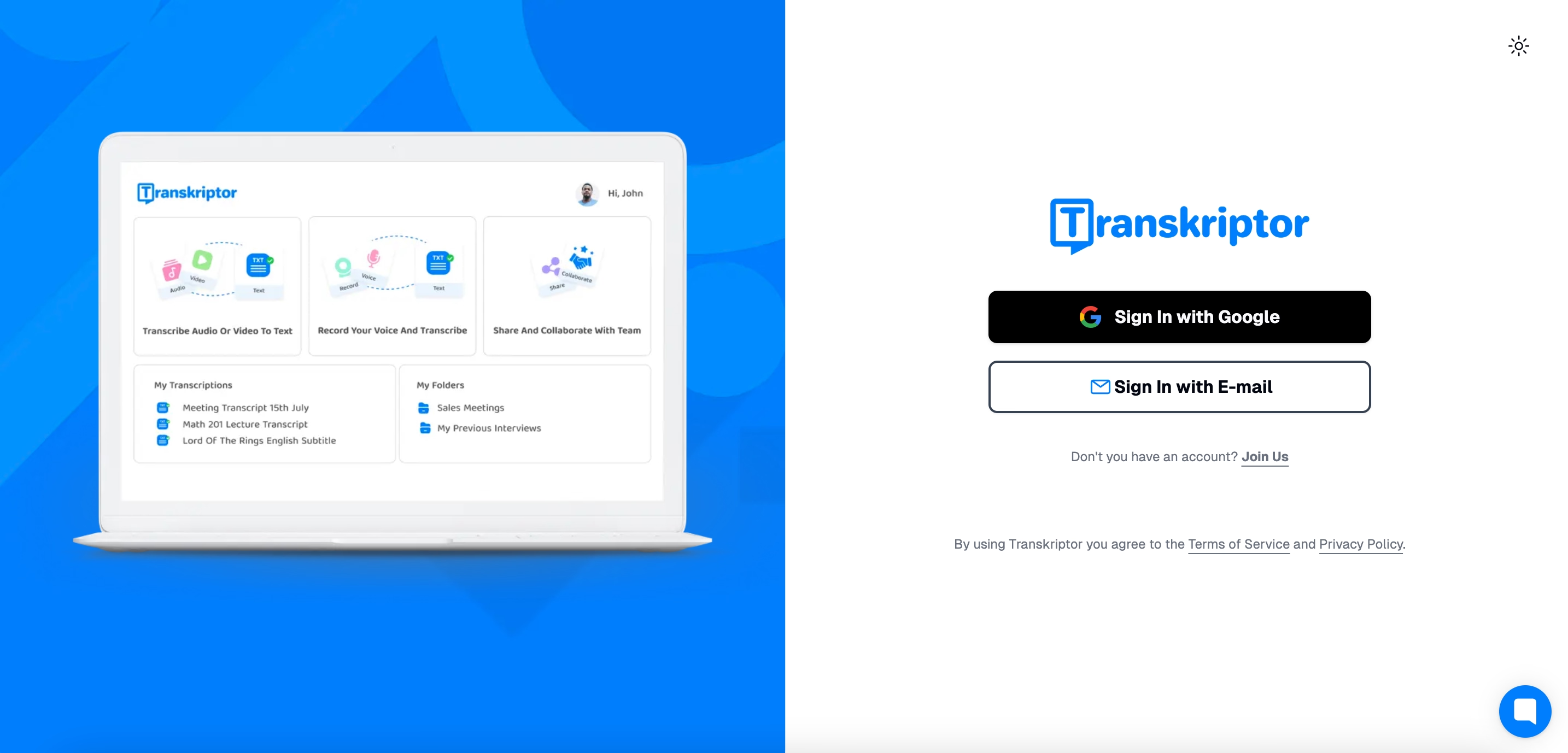
ステップ2: TranskriptorのWebサイトに移動します
お好みのWebブラウザを開き、 Transkriptor Webサイトに移動します。 アカウントにログインするか、初めての TIMEの場合はアカウントを作成します。
また、App Store やGoogle PlayからTranskriptorアプリをダウンロードして、モバイルフレンドリーな体験を楽しむこともできます。
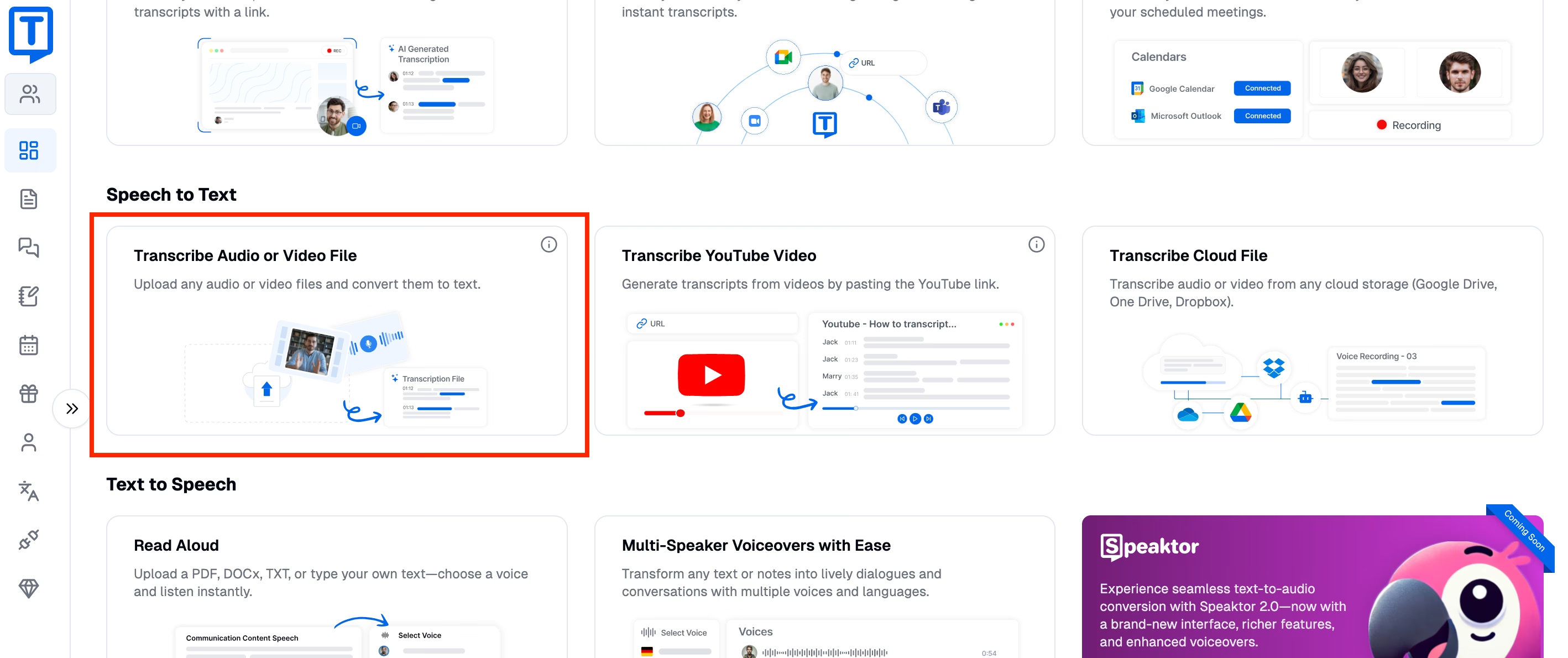
ステップ3:講義ファイルをアップロードするか、会議ボットを使用する
ログインしたら、事前に録画した講義ファイルをアップロードするか、Meeting Botで実際のTIME の文字起こしをスケジュールできます。 事前に録音されたファイルの場合は、「ファイルのアップロード」ボタンをクリックして、講義ファイルを選択します。 精度を最大化するために、録音が高品質であることを確認してください。
ライブセッションの場合は、Meeting Botをスケジュールして、 Zoom、 Google Meet、 Microsoft teamsなどのプラットフォームでのオンライン講義に参加します。 ボットは、セッションが展開されるたびに自動的に記録し、文字起こしします。
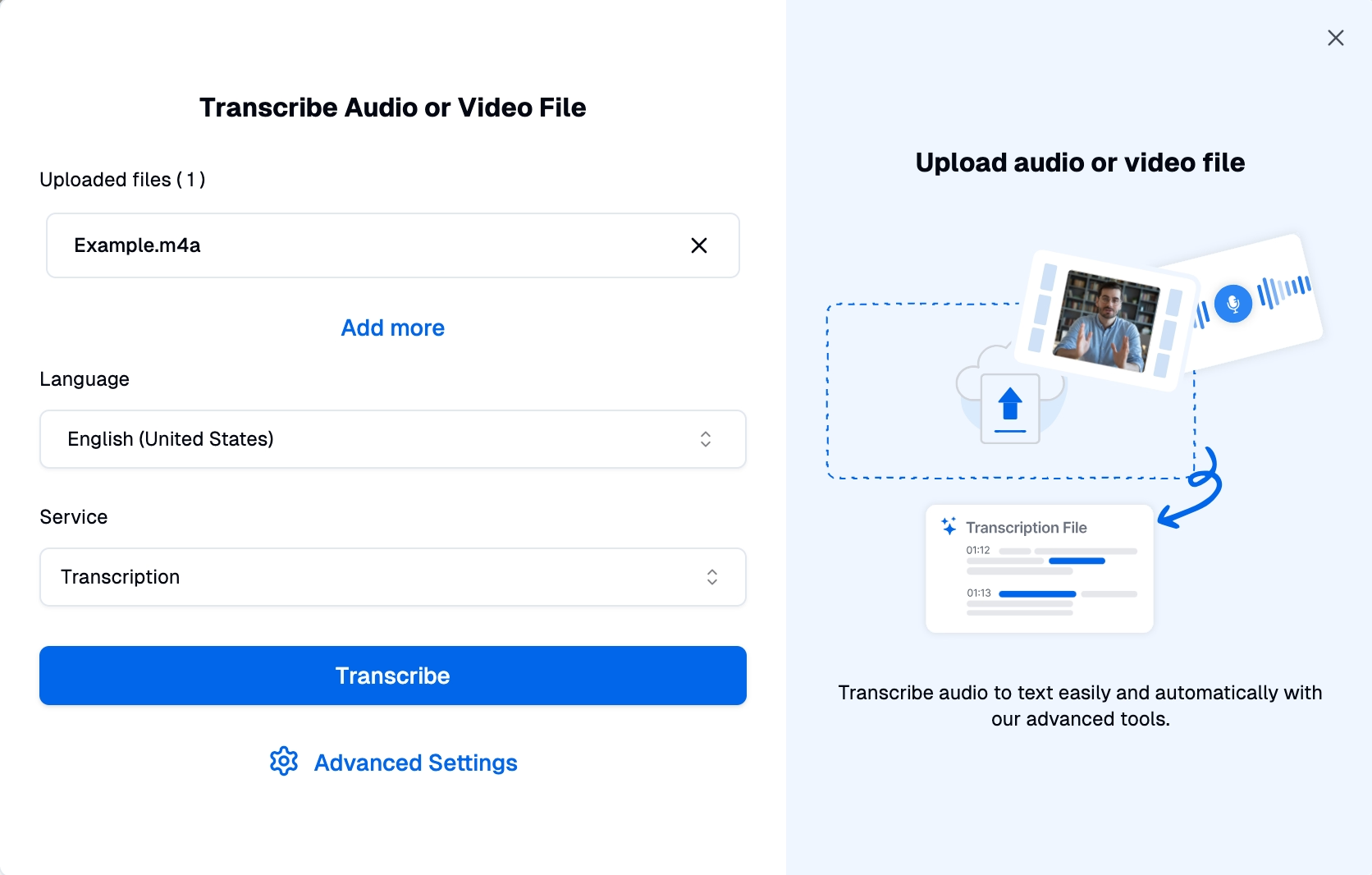
ステップ4:文字起こしの設定を選択する
文字起こしを開始する前に、設定をカスタマイズします。 正確な結果を得るために、講義で話されている言語を選択してください。 さらに、オプション機能には、タイムスタンプ、話者識別、詳細な分析に必要な場合の Verbatim 文字起こしが含まれます。
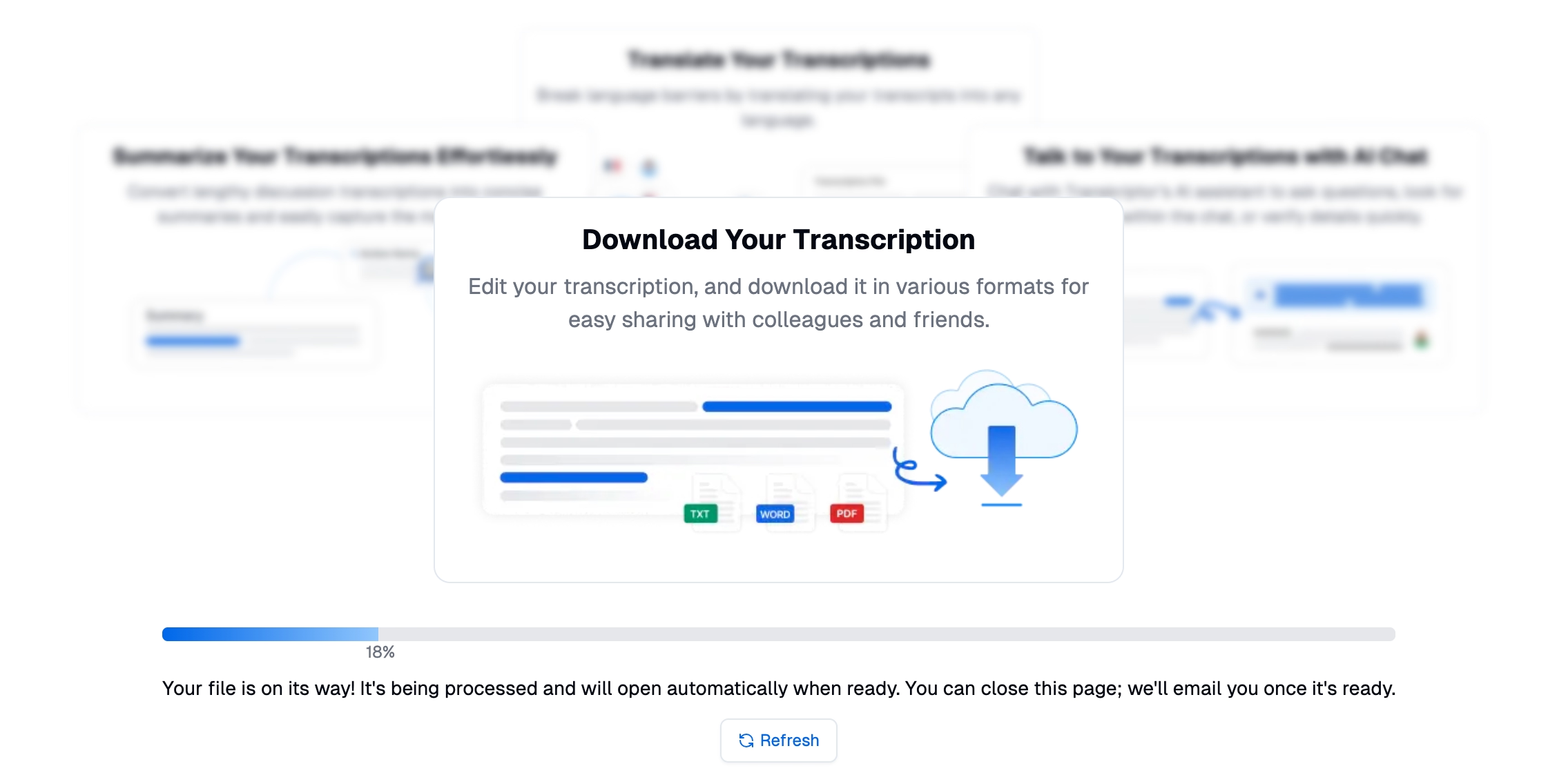
ステップ5:トランスクリプトを生成して編集する
「転記」をクリックして処理を開始します。 Transkriptorの AI は、オーディオをすばやくテキストに変換します。 組み込みのテキストエディタを使用して、トランスクリプトをレビューおよび調整します。 軽微なエラーを修正し、専門用語を明確にし、ニーズに合わせてテキストをフォーマットします。
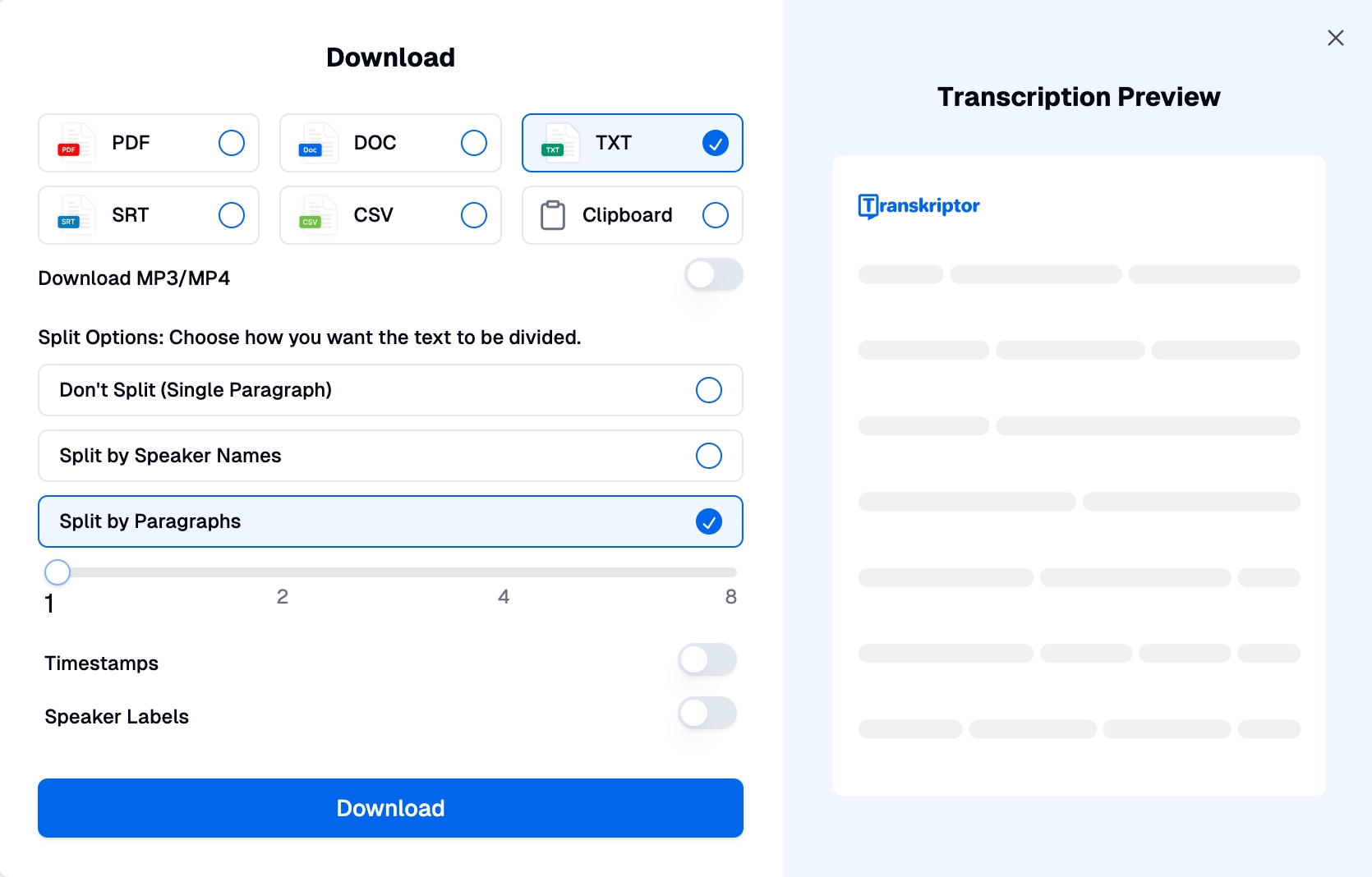
ステップ6:トランスクリプトをエクスポートする
トランスクリプトが完成したら、 DOCx、 PDF、 TXT、 SRTなどの好みの形式でエクスポートします。 これで、トランスクリプトを学習教材の作成、ノートの共有、講義ビデオのキャプションとの統合に使用する準備が整いました。
質の高い講義の文字起こしのためのヒント
次の実用的なヒントに従って、講義の文字起こしの精度と効率を向上させてください。
- 高品質の録音機器を使用する:信頼性の高いマイクまたは録音デバイスを使用してください。
- 録音中のバックグラウンドノイズを最小限に抑える:最良の結果を得るには、静かな環境でオーディオを録音してください。
- はっきりと適度なペースで話す:遅すぎたり早すぎたりしないようにしてください。
- 最終トランスクリプトの校正:トランスクリプトをレビューして、軽微なエラーを修正します。
高品質の録音機器を使用する
クリアで高品質なオーディオは、 正確な文字起こし に不可欠です。 歪みを最小限に抑え、スピーカーの声のすべてのニュアンスをキャプチャする信頼性の高いマイクまたは録音デバイスに投資してください。
外部マイクは、多くの場合、ラップトップやカメラの組み込みオプションよりも優れており、優れた明瞭度を提供します。 ノイズリダクション機能を備えた録音ソフトウェアなどのツールを使用して、オーディオ品質をさらに向上させます。 事前に機器をテストして、すべてが適切に機能していること、および講義全体でオーディオレベルが一貫していることを確認してください。
録音中のバックグラウンドノイズを最小化
バックグラウンドノイズは、トランスクリプションツールにとって最大の課題の1つです。 重要な単語を不明瞭にし、トランスクリプトの全体的な品質を低下させる可能性があります。 静かで閉鎖された空間で講義を行い、外部の気を散らすものを最小限に抑えます。
忙しいオフィス、オープンクラスルーム、屋外環境など、 Echo や周囲の騒音のある場所は避けてください。 オンライン講義の場合は、不要なノイズを減らすために、話すとき以外はマイクをミュートするように参加者に促します。
はっきりと、適度なペースで話す
トランスクリプションツールは、音声パターンをキャプチャしてテキストに変換するように設計されています。 安定した適度なペースで話し、ツールが各 Word を正確に認識できるようにします。
急なスピーチや過度の一時停止は、トランスクリプションソフトウェアを混乱させる可能性があるため、避けてください。 専門用語、名前、専門語彙をはっきりと発音します(特に精度が重要な学術講義では)。
最終トランスクリプトの校正
最先端のトランスクリプションツールでさえ、特に技術的な文脈や騒々しい文脈では、単語を誤って解釈することがあります。 校正により、トランスクリプトにエラーがなく、洗練されていることがわかります。
正しくキャプチャされていない可能性のある専門用語、固有名詞、および特殊なフレーズの修正に焦点を当てます。 トランスクリプションツールに組み込まれているエディタを使用すると、不確実なフレーズがハイライト表示されることが多く、レビューが容易になります。
テキストを段落に分割したり、見出しを追加して明確にしたりするなど、トランスクリプトを読みやすくユーザーフレンドリーにするためにフォーマットを調整します。
結論
講義ビデオの文字起こしは、現代の教育のゲームチェンジャーです。 アカデミックトランスクリプションソフトウェアは、アクセシビリティを向上させ、学習成果を向上させ、コンテンツの簡単な共有を可能にすることで、学生と教育者の両方を支援します。
Transkriptor 講義ビデオの文字起こしに理想的なソリューションとして際立っています。 迅速、正確、かつ費用対効果の高いサービスにより、文字起こしプロセスを簡素化し、すべての学生がアクセスできるようにします。 学習教材の準備、字幕の作成、ノートの整理など、 Transkriptor のようなトランスクリプションツールは、ワークフローを合理化し、より包括的な学習体験を促進することができます。
教育コンテンツを強化する準備はできましたか? 今すぐトランスクリプションツールを試して、よりアクセスしやすく、効率的で、インパクトのある学習への一歩を踏み出してください。